අන්තර්ගත වගුව
එක්සෙල් හි අයවැය පයි ප්රස්ථාරයක් සාදා ගන්නා ආකාරය මෙම ලිපියෙන් දැක්වේ. පයි ප්රස්ථාරයක් යනු වෘත්තාකාර ප්රස්ථාරයකි. එය දත්ත කට්ටලයක සංඛ්යාත්මක අනුපාත උද්දීපනය කිරීම සඳහා පෙති වලට බෙදා ඇති සංඛ්යානමය ග්රැෆික් වේ. මුළු අයවැයට සාපේක්ෂව එක් එක් අයවැය කාණ්ඩයේ වියදම්වල අනුපාතය අයවැය පයි ප්රස්ථාරයක් මගින් නිරූපණය කරයි. Excel හි අයවැය පයි ප්රස්ථාරයක් සාදා ගන්නේ කෙසේදැයි ඉගෙන ගැනීමට ලිපිය හරහා ඉක්මන් බලන්න.
අභ්යාස වැඩපොත බාගන්න
ඔබට පහත බාගැනීම් බොත්තමෙන් පුහුණු වැඩපොත බාගත හැකිය.
Budget Pie Chart.xlsx
Excel හි Budget Pie Chart එකක් සෑදීමට පියවර
ඉක්මනින් Excel හි Budget Pie chart එකක් සාදා ගැනීමට පහත පියවර අනුගමනය කරන්න .
📌 පියවර 1: අයවැය ප්රවර්ග සකසන්න
- excel හි සෑම ප්රස්ථාරයක්ම දත්ත වගුවකින්/පරාසයකින් සාදා ඇත. එය අයවැය ප්රස්ථාරයක් සඳහා ව්යතිරේකයක් නොවේ.
- අයවැය සටහනක් සඳහා වන දත්ත මූලාශ්රයේ අයවැය ප්රවර්ග සහ අදාළ වියදම් අඩංගු විය යුතුය.
- එබැවින්, ඔබේ අයවැය සෑදීමට පළමුව අයවැය ප්රවර්ග ඇතුළත් කරන්න. වගුව. ඔබේ අයවැයට කුලී හෝ නිවාස, ප්රවාහනය, ගමන් වියදම්, වාහන රක්ෂණය, ආහාර, සිල්ලර බඩු, උපයෝගිතා බිල්පත්, ජංගම දුරකථන බිල්පත්, ළමාරක්ෂක, පාසල් වියදම්, සුරතල් සතුන්ගේ ආහාර සහ රැකවරණය, සුරතල් රක්ෂණය, ඇඳුම් පැළඳුම් සහ පුද්ගලික රැකවරණය, ජීවිත රක්ෂණය, සෞඛ්ය රක්ෂණය ඇතුළත් විය හැකිය. , නිවාස හිමියන්ගේ රක්ෂණය, විනෝදාස්වාදය, ශිෂ්ය ණය, ක්රෙඩිට් කාඩ් ණය, හදිසි අරමුදල, ආදිය.
- මෙහි, මම කිහිපයක් ලැයිස්තුගත කර ඇතඋදාහරණයක් ලෙස සෛල B5:B10 වර්ග.
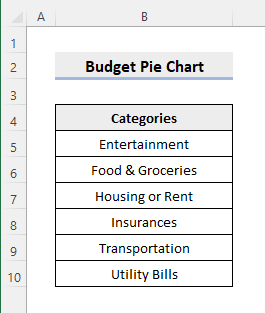
තවත් කියවන්න: Excel හි අයවැයකරණය සහ පුරෝකථනය කරන්නේ කෙසේද (2 සුදුසුය ක්රම)
📌 පියවර 2: අයවැය ප්රමාණ ඇතුළත් කරන්න
- ඊළඟට, ඔබ එක් එක් අයවැය කාණ්ඩයට අදාළ වියදම් ඇතුළත් කළ යුතුය. මෙන්න, මම සෛල C5:C10 තුළ අදාළ ප්රමාණයන් ඇතුළත් කර ඇත.
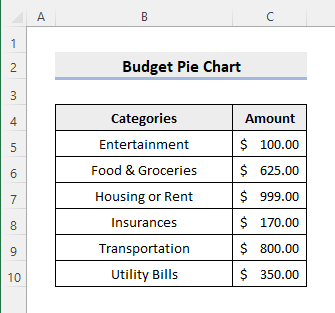
සමාන කියවීම්
10>📌 පියවර 3: අයවැය වගුව හැඩතල ගන්වන්න
- අපි අයවැය පයි ප්රස්ථාරය සෑදීමට ඉහත දත්ත වගුව භාවිතා කළ හැක. නමුත්, අයවැය පයි ප්රස්ථාරය වඩාත් ඉදිරිපත් කළ හැකි කිරීම සඳහා දත්ත කට්ටලයේ ඇති ප්රමාණයන් වර්ග කිරීම වඩා හොඳය.
- දැන්, එම ප්රමාණයන් අඩංගු දත්ත කට්ටලයේ ඕනෑම කොටුවක් තෝරන්න. ඉන්පසුව, Sort & පහත දැක්වෙන පරිදි මුල් පිටුව ටැබයෙන් සංස්කරණය සමූහයේ පෙරහන් කරන්න. මීළඟට, විශාල සිට කුඩාම හෝ කුඩාම සිට විශාල දක්වා ක්ලික් කරන්න. ඊට පසු දත්ත කට්ටලය ඒ අනුව අනුපිළිවෙලට සකසනු ලැබේ.
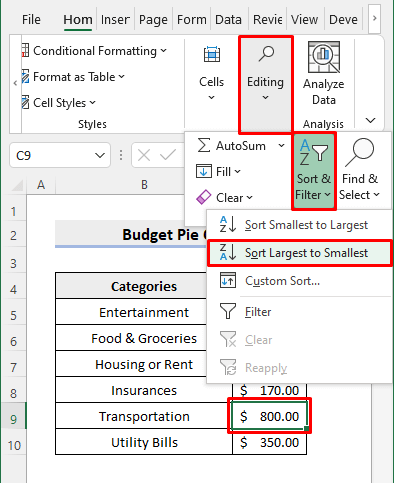
📌 පියවර 4: පයි ප්රස්ථාරය ඇතුළත් කරන්න
- අපගේ අයවැය වගුව නිසි ලෙස ෆෝමැට් කර ඇති බැවින් , දැන් අපට අයවැය පයි ප්රස්ථාරය ඇතුළු කළ හැක.
- දැන්, දත්ත කට්ටලයේ කොටුවක් තෝරන්න. ඉන්පසුව, පෙන්වා ඇති පරිදි Insert ටැබයෙන් ප්රස්ථාර සමූහයේ Insert Pie හෝ Donut Chart අයිකනය මත ක්ලික් කරන්න.පහත. ඊළඟට, ඔබට ඇතුළු කිරීමට අවශ්ය පයි ප්රස්ථාර වර්ගය තෝරන්න. මෙන්න අපි 2-D Pie ප්රස්ථාරයක් ඇතුල් කරන්නෙමු.
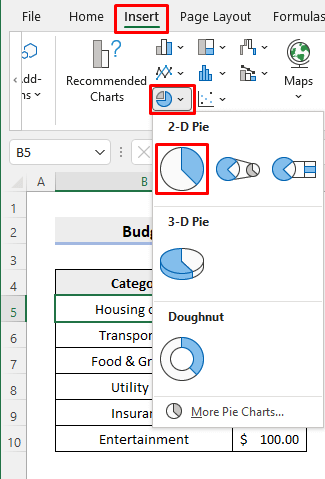
- ඉන් පසුව, ඔබට පහත ප්රතිඵලය පෙනෙනු ඇත.
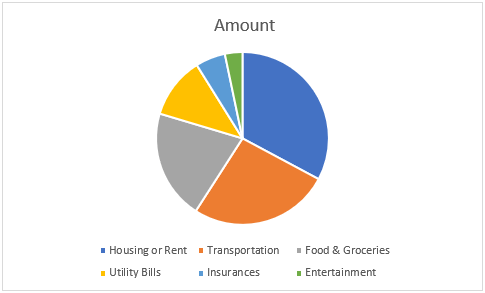
📌 පියවර 5: අයවැය සටහන් ප්රස්ථාරය සංස්කරණය කරන්න
- දැන් ඔබට එය වඩාත් ඉදිරිපත් කළ හැකි කිරීමට පයි ප්රස්ථාරය සංස්කරණය කිරීමට අවශ්යයි. පළමුව, ප්රස්ථාර මාතෘකාව (මුදල) මත ක්ලික් කර නිසි මාතෘකාවක් ලබා දෙන්න (මාසික අයවැය සඳහා).
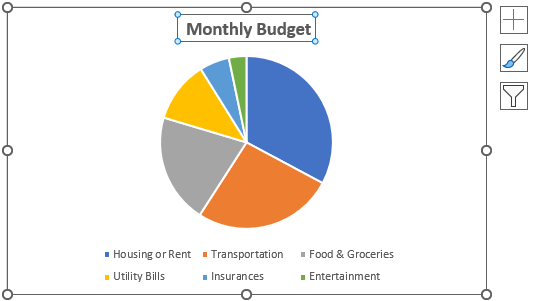
- ඊළඟට, <මත ක්ලික් කරන්න. 1>ප්රස්ථාර මූලද්රව්ය අයිකනය ( + ) ඉහළ දකුණු කෙළවරේ. ඔබට ප්රස්ථාරයේ දකුණු පස ඇති ප්රවර්ග පෙන්වීමට Legend දකුණ ක්ලික් කරන්න සහ යනාදිය භාවිතයෙන් ප්රවර්ග පෙන්වීමට/සැඟවිය හැක. ඔබට ඒවා තද කිරීමට හෝ අකුරු ප්රමාණය වැඩි කිරීමට ප්රවර්ග මත ක්ලික් කළ හැක.
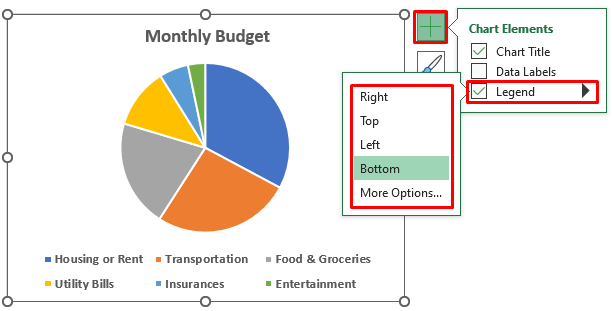
- දැන්, දත්ත ලේබල් පරීක්ෂා කරන්න. ප්රස්ථාරයේ ප්රමාණයන් පෙන්වීමට කොටුව සලකුණු කරන්න. ඔබට ප්රතිශතය පමණක් පෙන්වීමට අවශ්ය නම්, තවත් විකල්ප තෝරන්න.
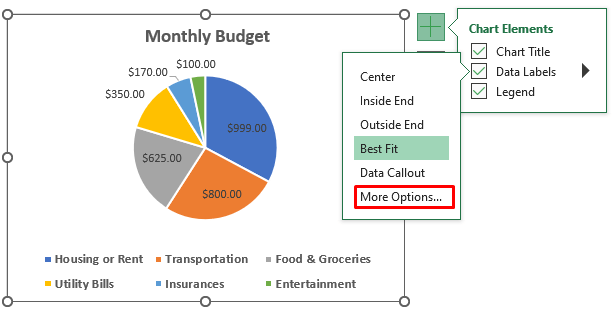
- ඉන් පසු, ඔබට <1 පෙනෙනු ඇත>දත්ත ලේබල හැඩතල ගැන්වීම දැන්, පළමුව ප්රතිශතය තේරීම් කොටුව සලකුණු කර පසුව අගය තේරීම් කොටුව සලකුණු නොකරන්න.
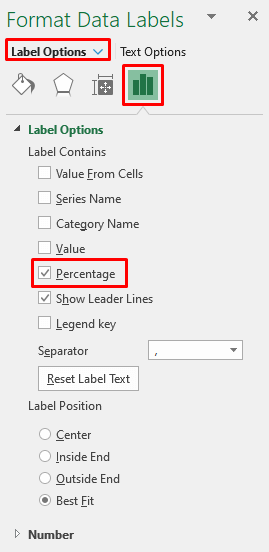
- ඉන්පසු, ප්රමාණයන්හි ප්රතිශත පමණක් පෙන්වනු ලැබේ.
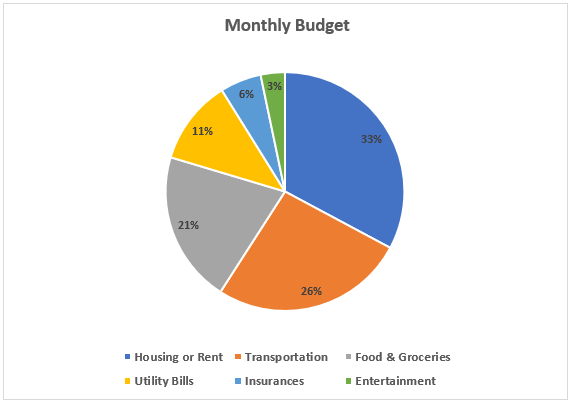
📌 පියවර 6: Budget Pie Chart සැලසුම් කරන්න
- ඔබගේ අයවැය පයි ප්රස්ථාරය සඳහා ඔබට විවිධ මෝස්තර සහ වර්ණ තෝරාගත හැක. එය කිරීමට ප්රස්ථාර නිර්මාණය ටැබයට ප්රවේශ වීමට ප්රස්ථාරය මත ක්ලික් කරන්න. ඔබට ප්රස්ථාරය ෆෝමැට් කිරීමටද හැකිය ආකෘතිය ටැබයෙන්.

📌 පියවර 7: අයවැය පයි ප්රස්ථාරය අවසන් කරන්න
- නියම තේරීමෙන් පසු සැලසුම් සහ වර්ණ, අවසාන අයවැය පයි ප්රස්ථාරය පහත පරිදි දිස් විය හැක.
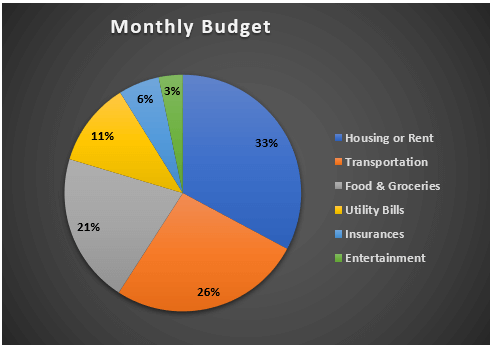
මතක තබා ගත යුතු දේ
- ඔබ කොටුවක් තෝරාගත යුතුය පයි ප්රස්ථාරය ඇතුළු කිරීමට පෙර දත්ත කට්ටලයේ හෝ සම්පූර්ණ දත්ත කට්ටලයේ. Excel විසින් දත්ත පරාසය ස්වයංක්රීයව හඳුනාගත යුතුය. එසේ නොමැතිනම්, ඔබ දත්ත පරාසය අතින් ඇතුල් කළ යුතුය.
- සංස්කරණ විකල්ප වෙත ප්රවේශ වීමට ඔබට පයි ප්රස්ථාරය මත ක්ලික් කළ යුතුය.
නිගමනය
දැන් ඔබ දන්නවා එක්සෙල් හි අයවැය පයි ප්රස්ථාරයක් සාදා ගන්නේ කෙසේද. ඔබට තවත් විමසීම් හෝ යෝජනා තිබේද? කරුණාකර පහත අදහස් දැක්වීමේ කොටසෙහි අපට දන්වන්න. Excel ගැන වැඩිදුර ගවේෂණය කිරීමට ඔබට අපගේ ExcelWIKI බ්ලොගයට පිවිසිය හැක. අප සමඟ රැඳී සිටින්න සහ දිගටම ඉගෙන ගන්න.

